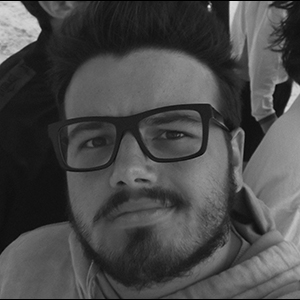Noi amanti della saga di fallout, o anche di Skyrim volendo, sappiamo benissimo quanto il motore di gioco usato da Bethesda sia problematico e buggato. In questa guida cercherò di elencarvi varie mod che aiutano ad aumentare frame rate, ridurre caricamenti, e correggere alcuni bug!
Programmi principali da scaricare
Bene, prima di iniziare a scaricare le suddette mod, dovremmo installare vari programmi che sono essenziali per il raggiungimento del nostro obiettivo.
1) Prima fra tutti è sicuramente Fallout 4 Script Extender: Fallout 4 Script Extender (F4SE) (silverlock.org) è essenziale per la compatibilità con le mod che andremo a scaricare. (Copiate e incollate tutti i file di F4SE nella cartella principale del vostro Fallout 4)
2) Consiglio caldamente MOD ORGANIZER 2 per l’installazione delle mod, in quanto è il gestore mod migliore che possiate trovare: Mod Organizer 2 at Skyrim Special Edition Nexus - Mods and Community (nexusmods.com) Non che gli altri non siano buoni, ma questo permette di scaricare mod in maniera più “pulita” se così possiamo dire. (ATTENZIONE: Alcune modifiche che andremo ad apportare successivamente sono basate su MO2, quindi prima di seguire questa guida vi invito caldamente (di nuovo) a scaricare questo gestore mod. In ogni caso non preoccupatevi, se avete altri gestori mod non ci sarà alcun problema!
3) Poi abbiamo Loot: https://www.nexusmods.com/skyrimspecialedition/mods/1918 un programma che ci aiuterà a trovare file “sporchi” all’interno delle varie mod e anche a riordinarne i plugin.
Loot, non è un programma complesso da utilizzare.
3A) Per aggiornare la master list e trovare file sporchi o altri problemi con le mod cliccate questo tasto:
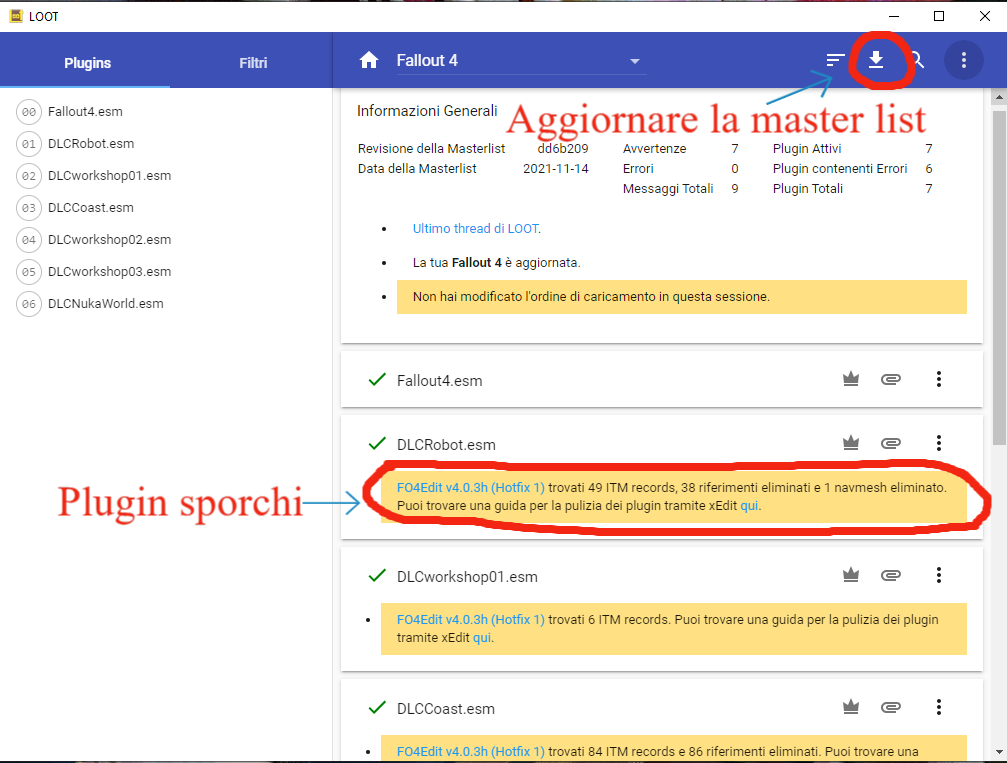
3B) Per riordinare i plugin automaticamente cliccate questo tasto:
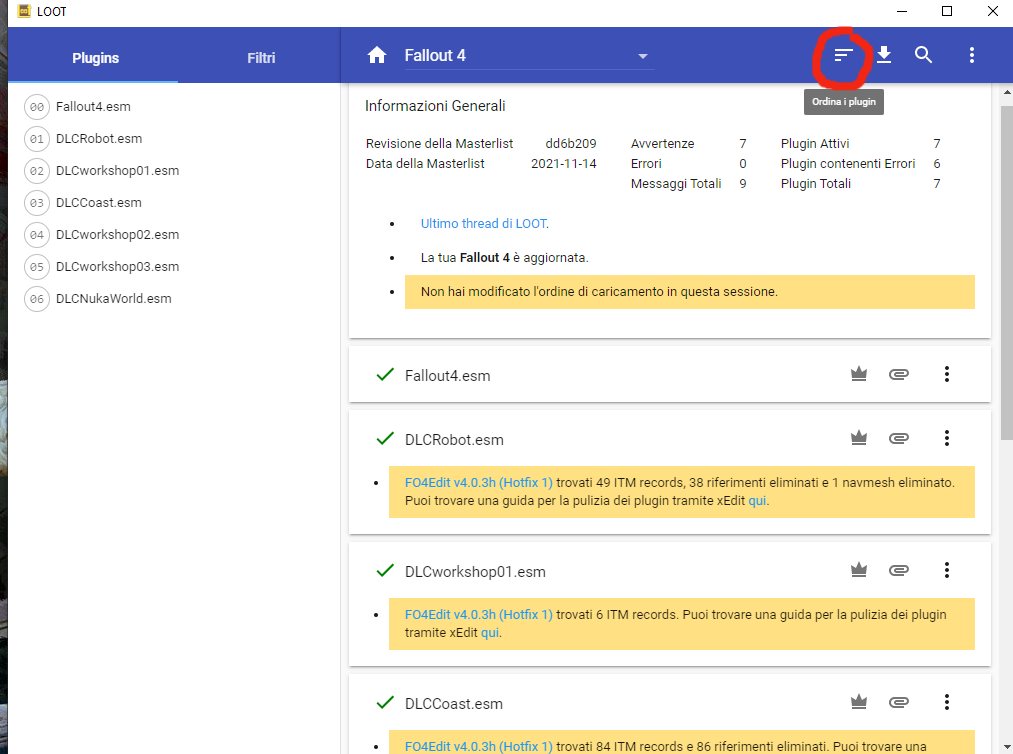
4)Un altro programma fondamentale sarà FO4EDIT: FO4Edit at Fallout 4 Nexus - Mods and community (nexusmods.com). FO4EDIT è un programma utilissimo per pulire le mod, risolvere conflitti e creare anche patch per le nostre mod!
Nel nostro caso ci servirà solamente per pulire i plugin sporchi individuati da LOOT.
4A) Creiamo una cartella in una posizione a nostro piacimento (Consiglio il desktop per una questione di comodità)
4B) Estraiamo con Winrar
4C) dopo averlo estratto clicchiamo la cartella FO4EDIT
4D) una volta cliccata la cartella ci spunteranno diversi documenti, file e applicazioni.
4E) Ora clicchiamo FO4EDITQUICKAUTOCLEAN
4F) Adesso ci spunteranno tutti i plugin che abbiamo all’interno di fallout 4 (DLC e MOD)

4G) Clicchiamo su un plugin (ATTENZIONE: possiamo pulire solamente un plugin alla volta) e facciamo okay.
4H) Una volta che il programma avrà finito di pulire il plugin, comparirà questa schermata:
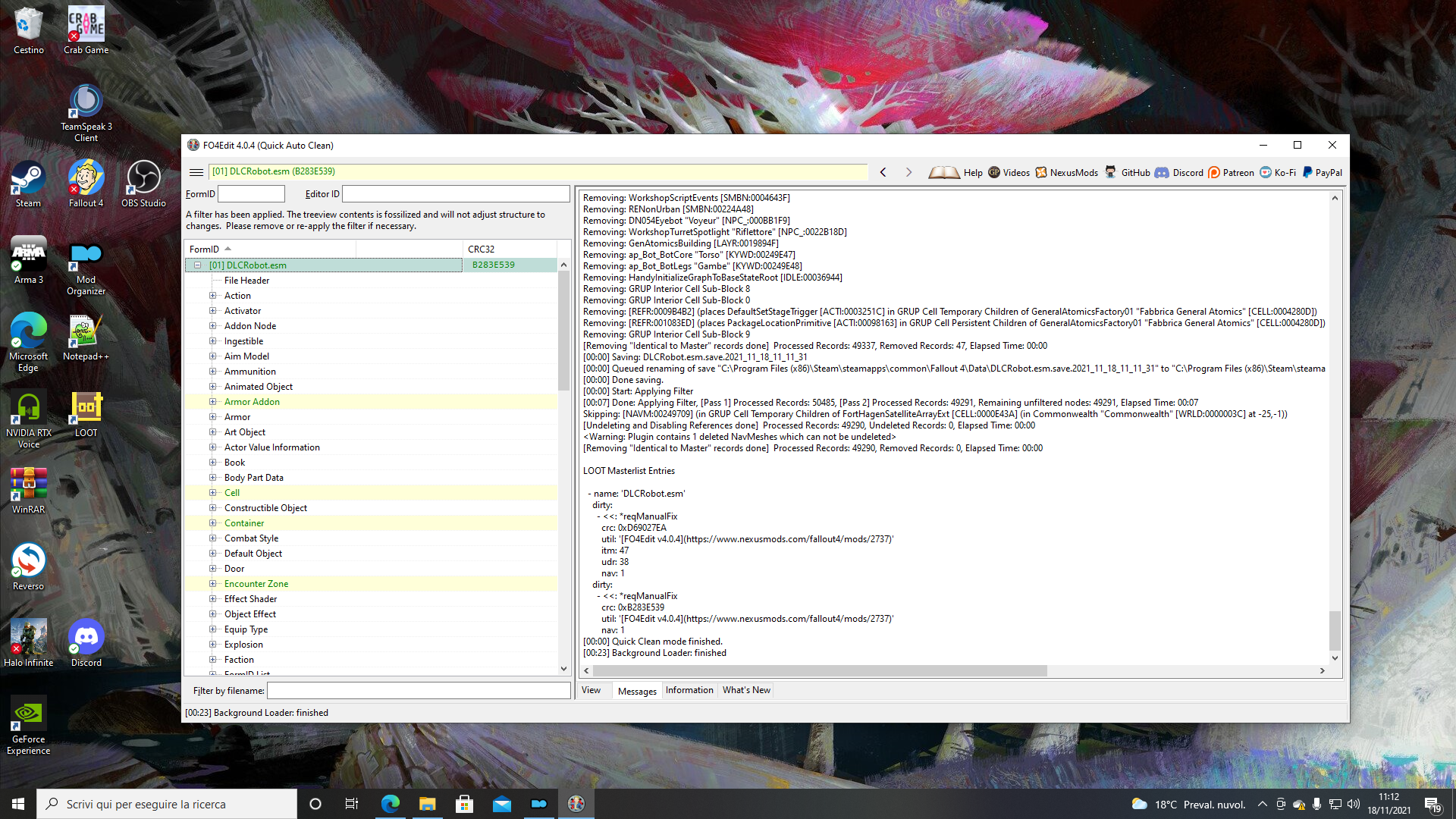
Installazione mod
Bene, dopo aver installato i seguenti programmi possiamo partire con le mod! (Attenzione, molte di queste mod vanno installate manualmente, per via di alcuni problemi che ci potrebbero capitare. Vi dirò io quale mod avrà bisogno di essere scaricata manualmente, non preoccupatevi! PS: Mi raccomando, leggete sempre la descrizione di ogni mod per evitare qualsiasi problematica che possa generare crash accidentali.
- Unofficial fallout 4 patch è sicuramente un must da avere in ogni nostra run, fondamentale per risolvere un sacco di problematiche del gioco:Unofficial Fallout 4 Patch at Fallout 4 Nexus - Mods and community (nexusmods.com)
- (SCARICATE MANUALMENTE) ora dovremo scaricare 3 diverse mod che lavorano insieme e sono fondamentali per le altre che andremo a scaricare successivamente.
2A): File principale: Libreria di indirizzi per i plugin F4SE in Fallout 4 Nexus - Mod e community (nexusmods.com)
2B): Primo file principale se non giocate in VR, sennò scaricate il 2 file principale: PrivateProfileRedirector F4 - Faster game start (INI file cacher) at Fallout 4 Nexus - Mods and community (nexusmods.com)
2C): Per questa mod dovremo modificare una stringa all’interno dei file della cartella sennò la mod non funzionerà correttamente, non spaventatevi non sarà nulla di così difficile!
2C1): Prima di tutto vi consiglio caldamente di scaricare NotePad++, non è indispensabile ma sicuramente è molto comodo per quello che andremo a fare!
Chiaramente va bene pure il blocco note all’interno del nostro computer.
2C2): Scarichiamo la mod: xSE PluginPreloader F4 at Fallout 4 Nexus - Mods and community (nexusmods.com)
2C3):Adesso dobbiamo aprire il documento: xSE PluginPreloader.xml con notepad++ o con il blocco note.
2C4): Ora dobbiamo modificare la seguente stringa (Riga 14 se utilizzate notepad++) in: “OnThreadAttach” SE UTILIZZIAMO MOD ORGANIZER 2. Se invece utilizzate vortex vi consiglio di leggere la pagina principale della mod!
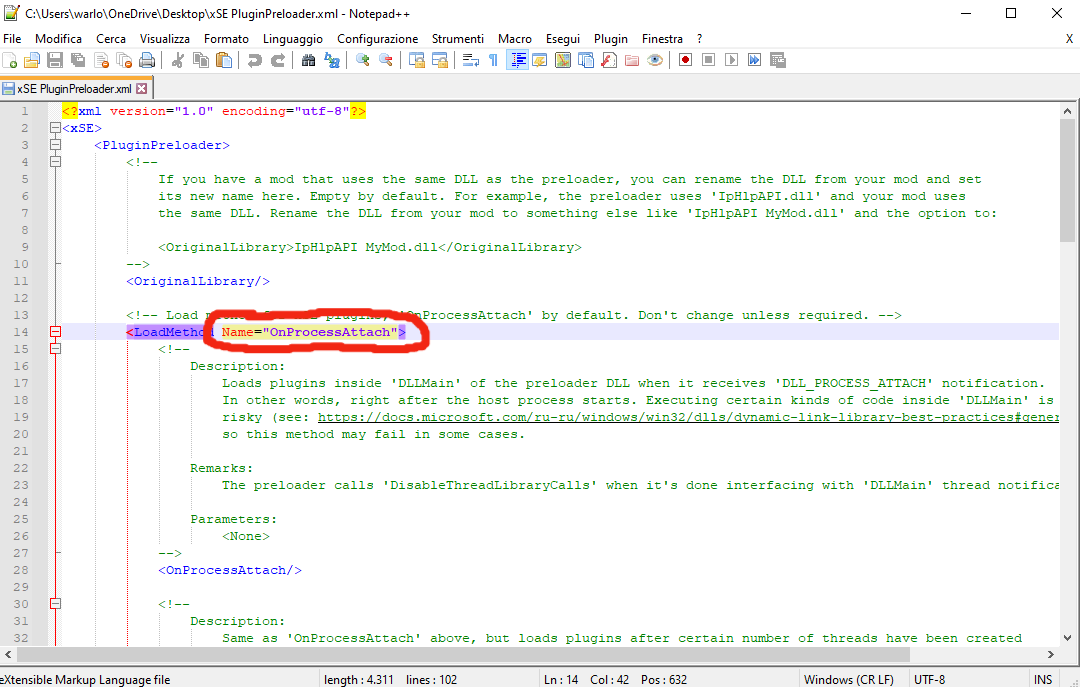
2C5): Salvate e chiudete
3) (MANUALMENTE TUTTI E DUE I FILE PRINCIPALI) Buffout 4 è una mod straordinaria, ci permette di risolvere alcuni problemi del motore di gioco,corregge alcuni crash e inoltre aggiunge un crash logger per gli arresti anomali. Dove trovare questi documenti? di solito in: “Documenti/i miei giochi/Fallout 4/ F4SE: Buffout 4 su Fallout 4 Nexus - Mod e community (nexusmods.com) Ma non è finita qui, anche in questo caso dovremmo modificare alcune stringhe all’interno dei file di Buffout 4! (Solo del primo file principale)
3A): Bene, dopo aver scaricato i file ed estratto nelle seguenti cartelle, dobbiamo aprire il documento: Buffout4.toml
3B) Una volta aperto andiamo su [Patches] OPPURE premiamo CTRL+F per cercare direttamente la stringa e dobbiamo trovare MemoryManager e impostarlo da True a False.
3B1) Se si utilizza il Pad e vogliamo cambiare con la tastiera, impostare la stringa inputswitch su true
3B2) se si utilizzano mod che cambiano gli Achievements impostare la stringa Achievements su True
3B3) Se si utilizza la mod: LOOKSMENU impostare la stringa F4EE su true
Per qualsiasi altro chiarimento invito a leggere il seguente articolo: How To Install Buffout 4 And Resolve Most Common Crash Logs at Fallout 4 Nexus - Mods and community (nexusmods.com)
4) (MANUALMENTE) Baka ScrapHeap, questa mod è una soluzione per alcune mod che utilizzano script pesanti, ma aiuta anche le prestazioni di fallout 4! Baka ScrapHeap - Script Memory Limit Expander at Fallout 4 Nexus - Mods and community (nexusmods.com) Dovremo modificare una stringa all’interno della cartella.
4A):Dopo aver scaricato il file ed averlo estratto, dobbiamo aprire il documento BakaScreapHeap.toml e trovare “ScrapHeapMult” e cambiarlo da 2 a 4
5) (MANUALMENTE IL PRIMO FILE,SE GIOCATE SU VR SCARICATE IL FILE FACOLTATIVO) Higt fps fix ci permette in primis di aumentare la velocità di caricamento di fallout 4 ,corregge dei bug fisici e slega la velocità di gioco dal frame rate: High FPS Physics Fix at Fallout 4 Nexus - Mods and community (nexusmods.com)
5A) Anche in questo caso dovremo fare alcune piccole modifiche, quindi dopo aver scaricato il file ed averlo estratto dobbiamo aprire il documento HighFPSPhysicsFix.ini.
5B) Ora dobbiamo impostare “DisableBlackLoadingScreens” e “DisableAnimationOnLoadingScreens” e impostarli entrambi su true. Dopo questi cambiamenti, vedrete le schermate di caricamento “bloccate” ,tranquilli, il gioco non si è freezato!
Ps: Mi raccomando di disabilitare il v-sync sia dalla cartella enblocal sia su fallout 4.ini
6) (SOLO UTENTI NVIDIA/SCARICARE MANUALMENTE) Weapon debris crash fix corregge un bug di gioco che si riscontra solamente con chi possiede delle schede grafiche RTX/GTX Weapon Debris Crash Fix at Fallout 4 Nexus - Mods and community (nexusmods.com
7) (SCARICARE MANUALMENTE/PRIMO FILE PRINCIPALE) Sprint stuttering fix corregge alcune spiacevoli balbuzie mentre si corre, su determinate superfici, impostando la velocità fissa a 500 Sprint Stuttering Fix su Fallout 4 Nexus - Mod e community (nexusmods.com)
8) (SCARICARE MANUALMENTE/FILE PRINCIPALE) Fallout priority spinge la nostra CPU a concentrarci principalmente su fallout 4, in questo modo aumenteremo i nostri fps! Fallout Priority - f4se plugin at Fallout 4 Nexus - Mods and community (nexusmods.com)
9) (INSTALLARE IL 2 FILE PRINCIPALE) Previs Repair Pack at Fallout 4 è praticamente un bostonfix ma molto più in grande! cit Previs Repair Pack at Fallout 4 Nexus - Mods and community (nexusmods.com)
10) (PRIMO FILE PRINCIPALE) VATS freeze fix, corregge un bug per il quale alcune volte in modalità sopravvivenza la modalità VATS freezava. VATS Freeze Fix su Fallout 4 Nexus - Mod e community (nexusmods.com)
11) (ENTRAMBI I FILE PRINCIPALI )FPS boost - FOV ci permette di vedere molto di più l’ambiente circostante, senza modificare il FOV e quindi col rischio di ridurre le prestazioni in game FPS Boost - Free FOV at Fallout 4 Nexus - Mods and community (nexusmods.com)
12) Canary Save File Monitor non è una mod che aumenterà i nostri frame rate, ma sicuramente ci salverà in diverse occasioni. Praticamente vi avviserà quando un vostro salvataggio sarà “corrotto” e quindi non perderete tempo con salvataggi sballati Canary Save File Monitor su Fallout 4 Nexus - Mod e community (nexusmods.com)
13) Insignificant object Remover è una mod che elimina alcuni oggetti totalmente inutili nel mondo di gioco, ciò aumenterà i nostri frame rate senza togliere qualità visiva al gioco Insignificant Object Remover at Fallout 4 Nexus - Mods and community (nexusmods.com)
14) Ultra Quality God Rays Performace fix è una delle mie mod preferite, permette di avere la qualità della luce su ULTRA, senza avere problemi di grosse prestazioni. Ultra Quality God Rays Performance Fix at Fallout 4 Nexus - Mods and community (nexusmods.com)
Sicuramente ci saranno molte altre mod che aumenteranno la stabilità all’interno di fallout 4, ma queste sono assolutamente dei must da avere per qualsiasi run sia che giochiamo senza mod sia che giochiamo con centinaia di mod installate!
Spero che questa guida sia stata utile per alcuni di voi! Grazie per aver letto fino a qui.





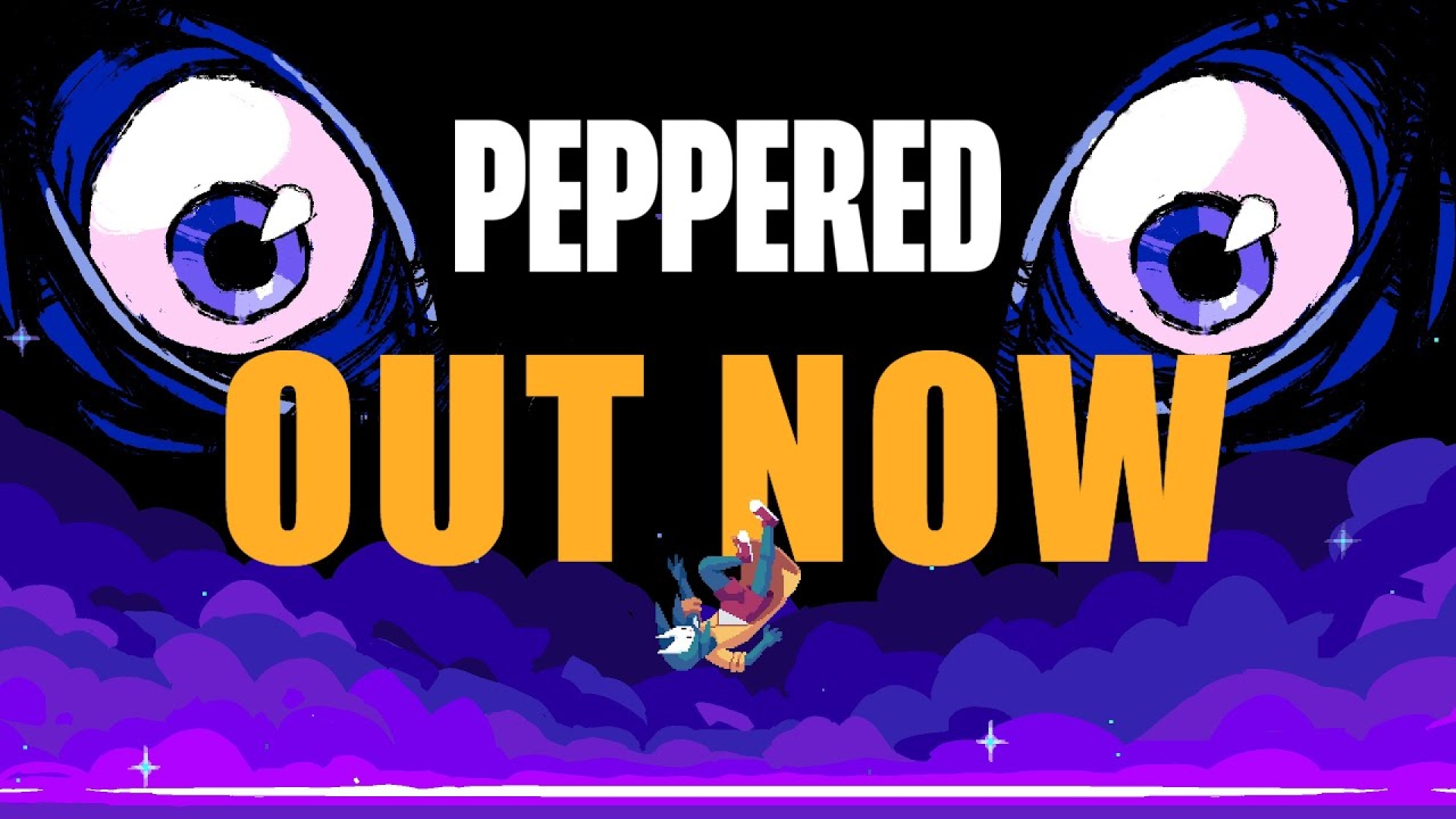
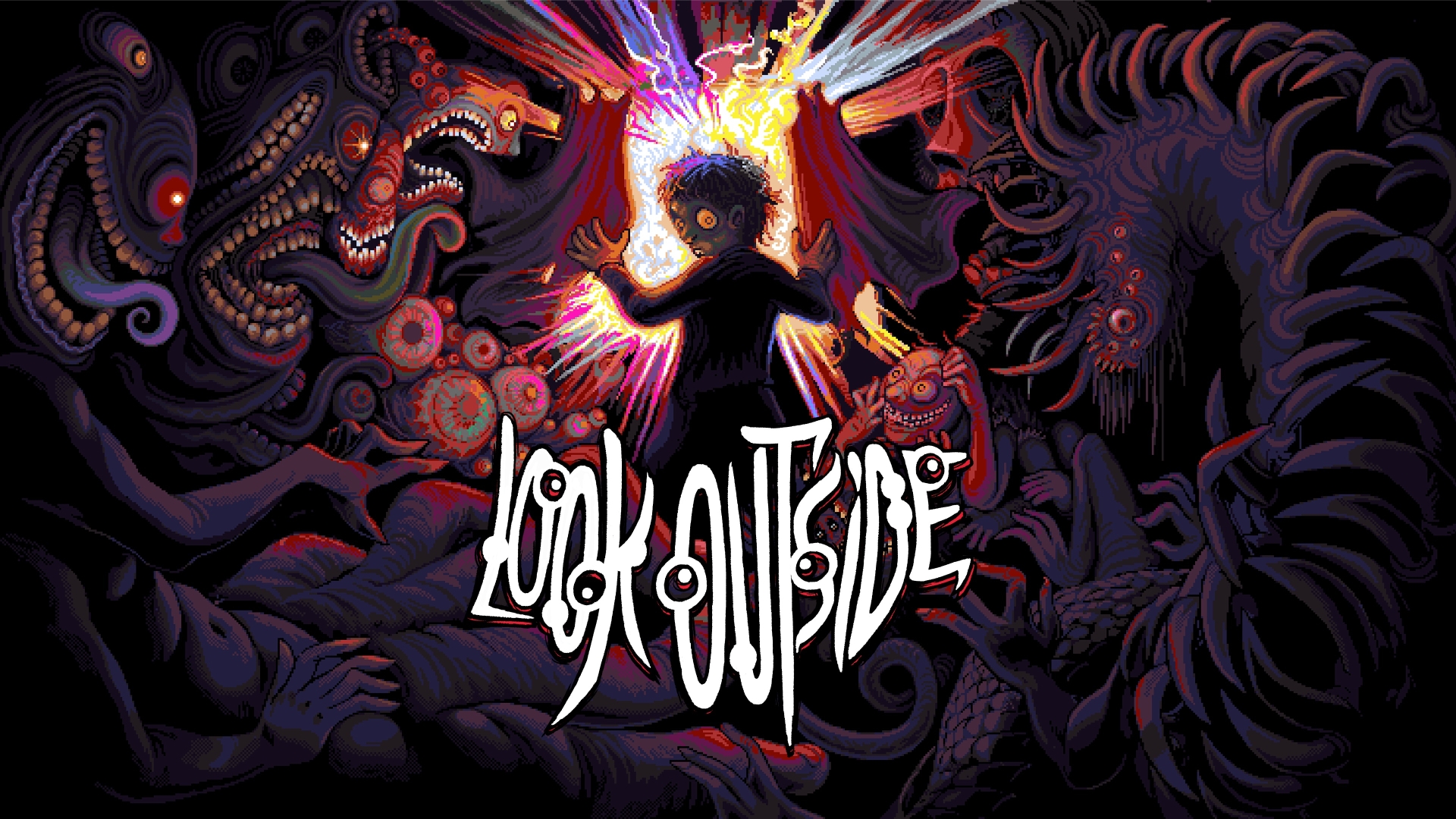
_medium.png)
_medium.jpg)





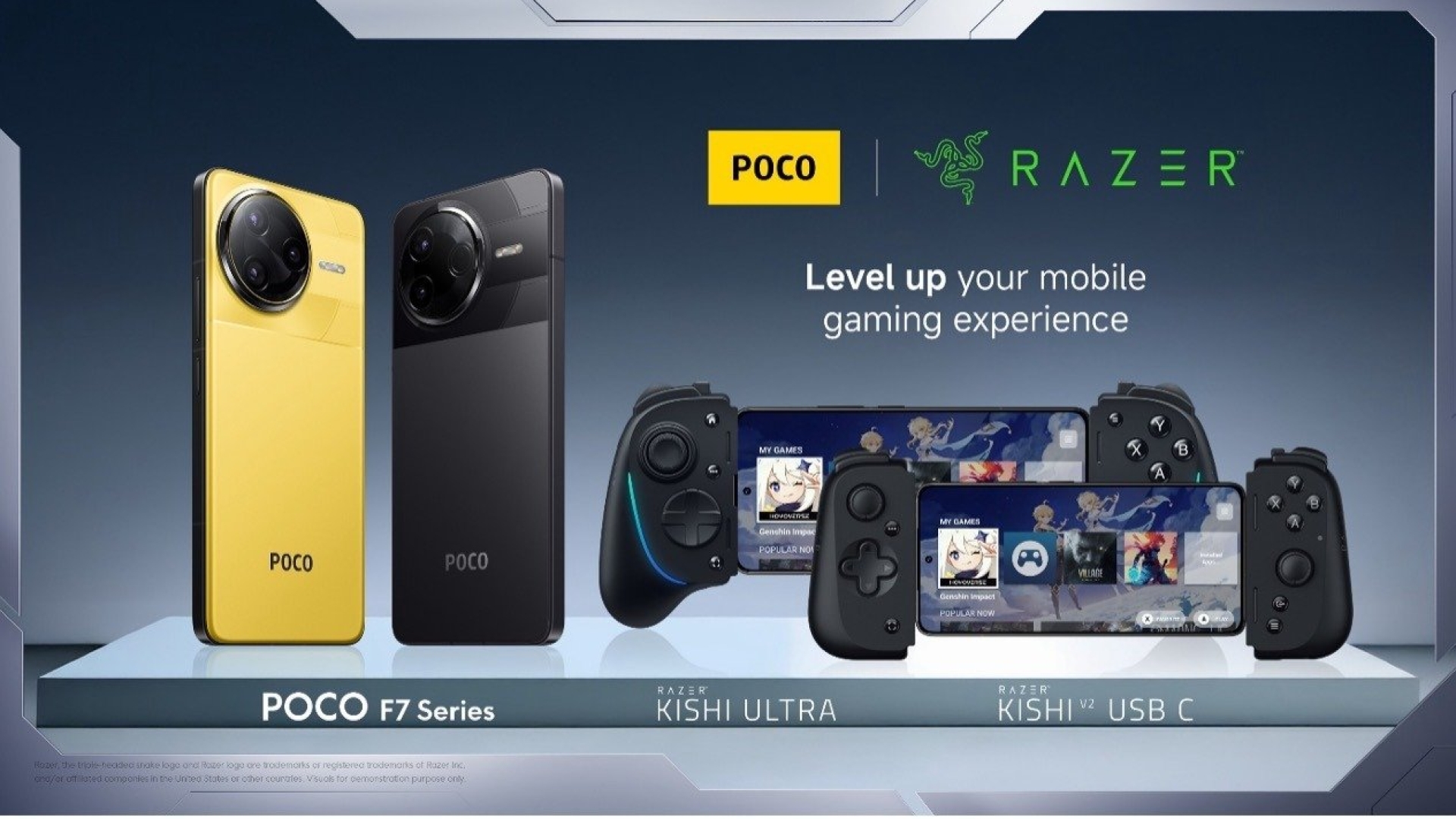
_medium.jpg)